修改用户的密码
本文介绍cybozu.cn共通管理员对用户的密码进行修改的步骤。
单独修改密码
-
点击页眉处的齿轮状的菜单按钮。
-
点击[cybozu.cn共通管理]。
-
点击[组织/用户]。
![截图:用线框圈出[组织/用户]](/general/img-zh/common/link_departments_users.png)
-
在搜索框中输入用户的显示名称或登录名称,搜索目标用户。
也可以展开组织树,选择目标用户。 -
点击“更改”图标。
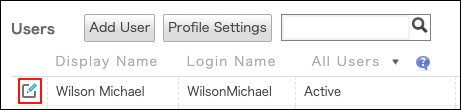
-
点击“账号”项目中的[修改密码]。
![截图:用线框圈出[修改密码]](/general/img-zh/common/change_password.png)
-
勾选[自动生成密码],将自动生成随机密码。
如要手动输入密码,则取消勾选[自动生成密码]。
![截图:取消勾选[自动生成密码]](/general/img-zh/common/enter_manually.png) 如要查看输入的密码的内容,勾选[显示密码]。
如要查看输入的密码的内容,勾选[显示密码]。
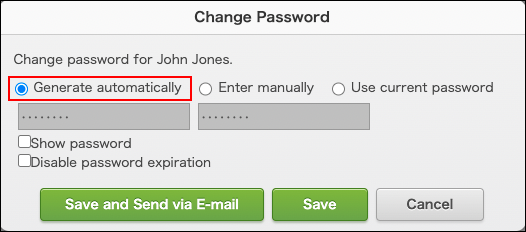
-
点击[更改用户信息]。
-
在“更改用户信息”对话框中,选择是否通过邮件向该用户发送修改后的密码。
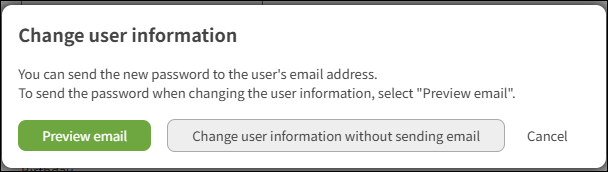 如要发送密码并更改用户信息,点击[预览邮件]。根据需要编辑收件人,然后点击[发送]。
要更改用户信息而不发送密码时,点击[更改用户信息(不发送邮件)]。
如要发送密码并更改用户信息,点击[预览邮件]。根据需要编辑收件人,然后点击[发送]。
要更改用户信息而不发送密码时,点击[更改用户信息(不发送邮件)]。
批量修改密码
可使用文件批量更改用户的密码。
但如果采用这种方式,将无法通过邮件向用户发送修改后的密码。
-
将用户信息导出到文件中。
将用户及组织等信息导出到文件中 -
打开导出的文件,更改密码。
导出的文件中不会记载旧密码。
用户信息的文件格式 -
导入更新后的文件。
使用文件添加或更改用户、组织等 -
告知用户密码已修改。